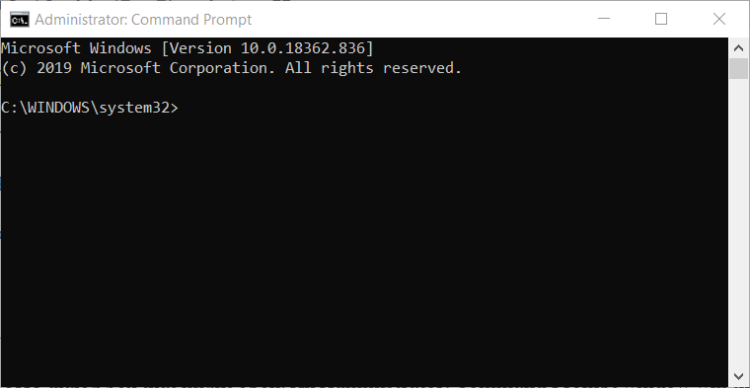Como excluir pastas vazias no Windows 10
Última atualização: 14 de janeiro de 2021
- Quando você desinstala programas ou faz certas alterações, diretórios vazios podem permanecer na memória do PC, afetando-o desnecessariamente com o tempo.
- Remover diretórios vazios em um PC com Windows 10 é uma tarefa simples, mas pode levar muito tempo se você não tiver as ferramentas certas.
- A solução mais conveniente é encontrar pastas vazias em seu PC.
- Mas essa tarefa pode demorar muito, então você pode usar um limpador de registro para simplificar as coisas.
Para corrigir vários problemas do PC, recomendamos Restoro PC Repair Tool: Este software irá reparar erros comuns do computador, protegê-lo contra perda de arquivos, malware, falha de hardware e otimizar seu PC para desempenho máximo. Corrija problemas do PC e remova vírus agora em 3 etapas fáceis:
- Baixe a ferramenta de reparo Restoro PC que vem com tecnologias patenteadas (patente disponível aqui ).
- Clique em Iniciar varredura para encontrar problemas do Windows que podem estar causando problemas no PC.
- Clique em Reparar tudo para corrigir problemas que afetam a segurança e o desempenho do seu computador
- Restoro foi baixado por 657.095 leitores este mês.
Todos nós temos pastas vazias que sobraram para desinstalar programas ou após modificações simples. Embora essas pastas não ocupem muita memória, elas afetam muito a organização do computador.
Isso não significa que devemos pesquisar em milhares de pastas para encontrar aquelas que estão completamente vazias, pois demoraria uma eternidade para encontrar todas elas.
Existem alguns métodos simples e fáceis de implementar que você pode usar para remover diretórios vazios no Windows 10, portanto, continue lendo.
Como faço para localizar e remover pastas vazias do Windows 10?
1 Procure por pastas vazias
- Abra este PC.
- Clique na guia Pesquisar para abrir o menu Pesquisar.
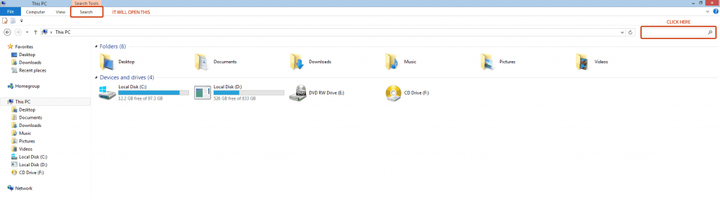
- Defina o filtro Tamanho como Vazio e certifique-se de que o recurso de subpasta Todos esteja marcado.
![Como excluir pastas vazias no Windows 10]()
- Após o término da pesquisa, serão exibidos todos os arquivos e pastas que não ocupam espaço na memória.
- Selecione aqueles que deseja excluir, clique com o botão direito em um deles e clique em Excluir.
Este primeiro método não requer a instalação de nenhum software, mas é baseado em uma pesquisa baseada no tamanho.
É muito fácil de fazer porque funciona como qualquer outra pesquisa no nível do sistema. A única diferença é um filtro de zero byte para a memória de armazenamento.
2 Limpe as entradas do registro usando Restoro
Os limpadores de registro podem ajudá-lo a excluir itens redundantes do registro do seu computador, e isso também inclui pastas vazias.
Portanto, se você não instalou um limpador de registro em sua máquina, recomendamos fortemente que você use Restoro em seu PC com Windows 10.
Este software é a melhor escolha para remover diretórios vazios e melhorar o desempenho do seu computador.
- Baixe e instale Restoro.
- Abri-lo, e deixá-lo terminar a análise inicial do seu PC.
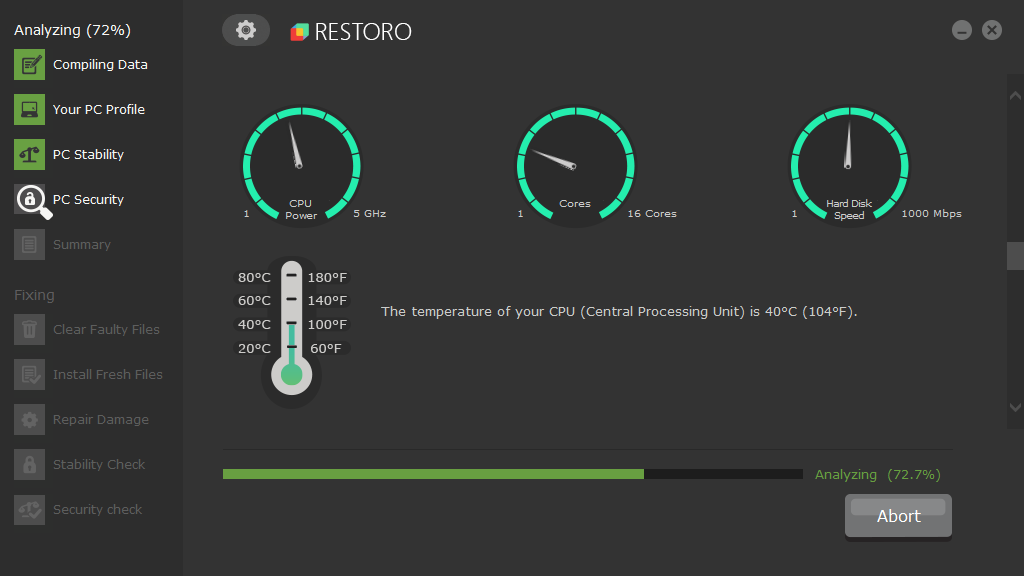
- Selecione Iniciar reparo para executar um reparo completo do sistema, que também inclui pastas vazias.
3 Use o prompt de comando
- Pressione a tecla Windows e digite cmd.
- No Prompt de Comando, digite o seguinte comando e pressione Enter:
DIR /AD/B/S | SORT /R > EMPTIES.BAT - O arquivo EMPTIES.BAT contém uma lista com todas as suas pastas em ordem reversa (classificadas pela memória usada).
- Abra o arquivo com o Word ou qualquer outro editor. O Word tem um recurso Localizar e Substituir.
- Pesquise a estrutura ^ p e substitua-a por ^ pRD
- Salve o arquivo EMPTIES.BAT e saia do editor.
- Execute o arquivo e ele tentará excluir todas as pastas que estão nessa lista, mas falhará para as pastas com conteúdo.
Execute uma verificação do sistema para descobrir possíveis erros
Clique em Iniciar varredura para encontrar problemas do Windows.
Clique em Reparar tudo para corrigir problemas com tecnologias patenteadas.
Execute uma verificação do PC com a ferramenta de reparo Restoro para encontrar erros que causam problemas de segurança e lentidão. Depois que a verificação for concluída, o processo de reparo substituirá os arquivos danificados por arquivos e componentes novos do Windows.
Este método é um pouco mais difícil de implementar, mas se você seguir essas etapas completamente, será capaz de fazê-lo.
É assim que funciona:
- Para o comando DIR, a função / AD seleciona todos os arquivos que possuem atribuição de direcionador, ou seja, os arquivos que são pastas.
- A função / B fornece uma lista apenas com o nome do arquivo.
- A função / S informa ao PC para verificar também as subpastas.
- Para introduzir o comando SORT, você deve inserir o | símbolo.
- A função / R diz ao PC para ordenar as pastas na ordem inversa.
- O símbolo > diz ao PC para redirecionar a saída da função SORT no arquivo EMPTIES.BAT.
- Como a classificação é inversa, todas as subpastas de todas as pastas serão excluídas quando a pasta pai for processada.
Esse método é um pouco mais complicado em comparação com o método de pesquisa, mas também é muito mais eficaz porque você tem acesso a todas as pastas do computador.
Trabalhe no Prompt de Comando como um verdadeiro técnico com nosso guia completo!
4 Certifique-se de ter todas as permissões necessárias
Às vezes, você pode não conseguir excluir certas pastas porque não tem as permissões necessárias. Se você não criou as respectivas pastas, pode ser necessário pedir ao proprietário para excluí-las.
Portanto, certifique-se de estar conectado com uma conta de administrador e de ter todas as permissões necessárias nas respectivas pastas.
Além disso, se as pastas que você deseja excluir estiverem abertas em outro programa, isso pode explicar por que você não pode removê-las. Feche-os e tente excluí-los novamente.
Pronto, esperamos que essas dicas rápidas ajudem a remover diretórios vazios do seu PC com Windows 10. Para mais dúvidas e sugestões, deixe um comentário na seção abaixo.